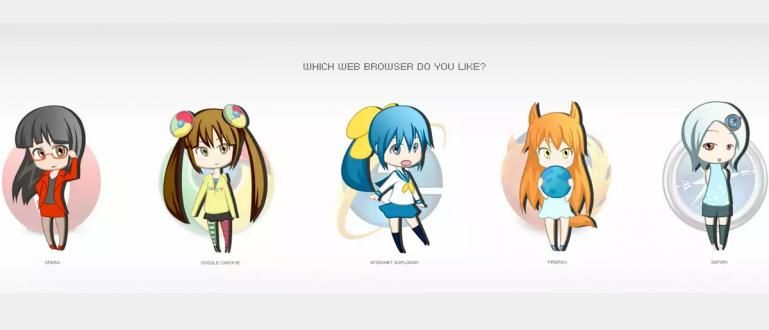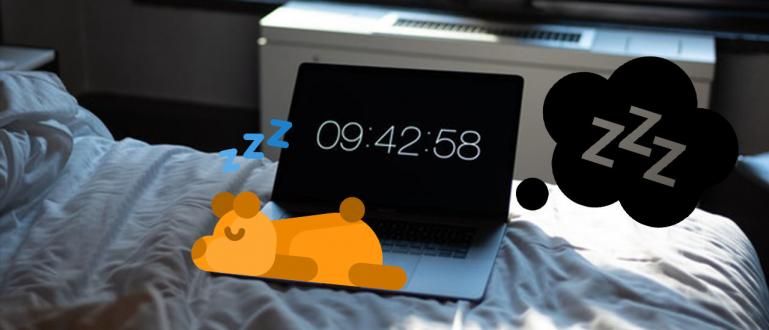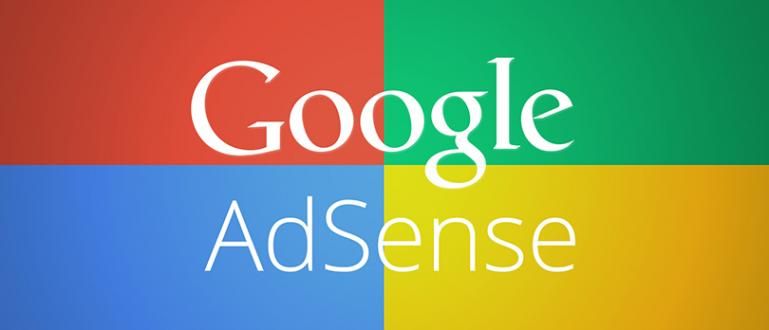Evo kako lako pretvoriti PDF u Word. Samo morate da pratite kako da konvertujete PDF u Word u ovom članku, za Android i PC, onlajn i oflajn (ažuriranje 2020).
Da li želite da uredite sadržaj PDF datoteke, na primer, napravite obrazac ili popunite datoteku? copy-paste PDF sadržaj ebook kao materijal za tezu ili školski zadatak?
Trenutno zaista postoji mnogo sajtova dobavljača e-knjiga koje možete preuzeti putem pretplate ili besplatno, na primer, možete preuzeti Scribd datoteke i dobiti PDF datoteke.
Ali mora da vas je ometao PDF fajl koji niste mogli da uredite ili tako nešto, zar ne? Rešenje je da znate kako da konvertujete PDF u Word, bando!
Ne morate da brinete! Ovde će ApkVenue dati neke smernice kako pretvoriti PDF u Word lako, i na računaru/laptop-u i na Android telefonu.
Kako pretvoriti PDF u Word
Ovog puta ApkVenue će razgovarati o tome kako da konvertujete PDF datoteke u Word onlajn ili van mreže, ali će biti potrebno van mreže dodatne aplikacije.
Pošto Jaka odlično razume vaše potrebe, ovde će Jaka samo razgovarati kako besplatno pretvoriti PDF u Word naravno, tako da vaš novčanik može lako da diše.
Šta su PDF i Word datoteke?
Pre nego što saznate kako da pretvorite PDF datoteku u Word tako da se može uređivati, prvo morate znati šta su PDF i Word datoteke, kako su karakteristike, i ostalo, banda.

PDF, означава Prenosne datoteke dokumenata, je datoteka koja vam omogućava da čitate elektronske dokumente na različitim uređajima kao što su računari ili mobilni telefoni.
Prvi PDF koji je kreirala kompanija Adobe, kompanija koja stoji iza najboljih aplikacija za uređivanje fotografija Adobe Photoshop, a prvi put je pušten u javnost 1993. godine.
Sam PDF ima prednosti u odnosu na druge formate datoteka, kao što je podrška korišćenje elektronskog potpisa и korišćenje slika u formatu vektor oštrije.

Privremene datoteke Reč obično nalazite u софтверMicrosoft Word, Део Мајкрософт Офис koji je postao proizvod Microsoft најуспешнији.
Sada je ovaj tip datoteke prepoznat od strane široke publike kao univerzalni standard i korišćen je u drugim aplikacijama za dokumente kao npr. Google dokumenti, банда.
Word datoteke su takođe podeljene u dva najpoznatija formata, naime .DOC и .DOCX. U čemu je onda razlika?
.DOC format
.DOC je proširenje koje se koristi od izdavanja Word-a za MS-DOS i čak se koristilo za Windows ili MacOS uređaje do 2006. godine.
Ovaj format ima tendenciju da bude teži i veći koji može da dostigne desetine MB, posebno ako sadržaj datoteke sadrži mnogo slika ili tabela.
.DOCX format
.DOCX sam po sebi je naslednik .DOC formata koji je razvijen 2006. godine da prihvati dokumente koji su sve više multimedijalne prirode.
Najupečatljivija razlika je u tome što će .DOCX format biti lakši sa malom veličinom datoteke, a sada se .DOC format ne koristi široko.
Pa, nakon što se ovo kratko učenje završi, Jaka će sada ući u glavnu diskusiju počevši od kako pretvoriti PDF u Word na laptopu ili računaru, a zatim na svom mobilnom telefonu, bando!
1. Kako da konvertujete PDF u Word na mreži preko veb lokacije Converter
Prvi metod koji možete koristiti kao način da konvertujete PDF u Word bez aplikacije je korišćenje usluge onlajn konverter.
Postoji mnogo sajtova koji pružaju usluge o tome kako konvertovati PDF u Word na mreži bez софтвер i ovde će ApkVenue koristiti besplatni sajt, naime Convert Online Free.
Korak 1: Posetite veb lokaciju Convert Online Free
- Посетите сајт Convert Online Free (//convertonlinefree.com/), a zatim idite na odeljak PDF u Word. Zatim prenesite PDF datoteku koju želite da konvertujete klikom na dugme Одаберите датотеку.

Korak 2: Izaberite PDF datoteku
- Izaberite PDF datoteku koju želite da konvertujete u Word, a zatim kliknite Otvori.

Korak 3: Pretvorite PDF u Word
- Sledeći način da pretvorite PDF u Word je klikom Convert i datoteka će biti automatski obrađena nekoliko minuta.

Korak 4: Izaberite fasciklu za skladištenje
- Zavisi od podešavanja u aplikaciji прегледач od vas će biti zatraženo da izaberete fasciklu za skladištenje ili će datoteke koje su promenjene ići direktno u fasciklu Preuzimanja.
Pored korišćenja sajta usluge pretvarač, postoji i način za pretvaranje PDF-a u Word van mreže pomoću dodatnih aplikacija, o čemu će ApkVenue razgovarati sledeće.
2. Kako pretvoriti PDF u Word van mreže putem Софтвер UniPDF
Kao i ranije, postoji nekoliko aplikacija za pretvaranje PDF-a koje možete koristiti ako želite da konvertujete PDF u Word na računaru van mreže. Pa, ovde će ApkVenue koristiti aplikaciju UniPDF.
Korak 1: Instalirajte UniPDF
- Preuzmite i instalirajte softver UniPDF preko linka koji je Jaka naveo ispod. Obavite korake instalacije softvera kao i obično.
 Aplikacije DOWNLOAD
Aplikacije DOWNLOAD napomene:
U besplatnoj verziji od UniPDF, korisnici mogu da konvertuju PDF u Word samo 3 puta dnevno.
Korak 2: Pokrenite softver
- Ako jeste, bežite софтвер UniPDF i kliknite na dugme + Dodaj na dnu da dodate PDF datoteku koju želite da konvertujete.

Korak 3: Izaberite PDF datoteku
- Izaberite PDF datoteku u određenom direktorijumu na računaru ili laptopu i kliknite Otvori.

Korak 4: Pretvorite PDF u Word
- Zatim se uverite u meni Излазни формат ви бирате Reč. Ako imate samo kliknite Convert.

Korak 5: Izaberite fasciklu za skladištenje
- Zatim izaberite odredišnu fasciklu da biste sačuvali rezultujuću Word datoteku i kliknite na dugme У реду.

Korak 6: Gotovo
- Sačekajte nekoliko trenutaka dok se prozor ne pojavi Konverzija je završena. Ovde možete izabrati Otvorite konvertovane datoteke da direktno otvorite Word datoteku ili Otvorite putanju izlazne datoteke da otvorite fasciklu za skladištenje.

Апликација UniPDF pruža nekoliko drugih formata osim Word-a, ali nema Excel. Ali smiri se, i Jaka ima vodiča kako pretvoriti PDF u Excel, банда!
Ako i dalje smatrate da ova aplikacija nije prikladna, ApkVenue i dalje ima preporuke za druge aplikacije za konverziju PDF-u-Word, naime: Adobe Acrobat Pro.
3. Kako besplatno konvertovati PDF u Word preko Adobe Acrobat Pro
Možda su mnogi od vas već upoznati sa PDF aplikacijom čitalacAdobe Acrobat Reader a aplikacija ima moćniji „srodnik“.
Pa, aplikacija Adobe Acrobat Pro ima napredniju funkcionalnost jer se može koristiti kao način za pretvaranje PDF-a u Word na laptopovima i za uređivanje PDF-ova, banda.
Korak 1: Instalirajte Adobe Acrobat Pro
- Preuzmite i instalirajte aplikaciju Adobe Acrobat Pro први.
napomene:
Mada Adobe Acrobat Pro je plaćena aplikacija koju možete koristiti бесплатна реклама za 7 dana.
Korak 2: Otvorite Adobe Acrobat Pro
- Pokrenite Adobe Acrobat Pro i otvorite PDF datoteku koju želite da konvertujete u Word.

Korak 3: Pretvorite PDF u Word
- Почети konvertovati PDF u Word, samo idite na meni Datoteka -> Izvezi u -> Microsoft Word -> Word dokument ili Word 97 - 2003 dokument.

Korak 4: Sačuvajte datoteku
- Zatim samo izaberite direktorijum za skladištenje, ime datoteke i kliknite na dugme сачувати da biste sačuvali Word datoteku. Lako je, zar ne?

Ova aplikacija je zaista malo teška, ali za one koji traže način da konvertuju PDF u Word tako da se može uređivati i da nije neuredan, Adobe Acrobat Pro je najpouzdaniji, bando.
Ako smatrate da je rezultat Word datoteke koji dobijete prevelik, možete pokušati da koristite aplikaciju za kompresiju PDF-a da biste smanjili veličinu PDF datoteke pre nego što je konvertujete.
4. Kako pretvoriti PDF u Word bez dodatnih aplikacija
Pa, za vas korisnike aplikacija, Microsoft Word 2013 a nakon toga, aplikacija već pruža način za pretvaranje PDF-a u Word van mreže, bando.
Korak 1: Otvorite Microsoft Word
- Otvorite i pokrenite Microsoft Word i idite direktno na meni Datoteka > Otvori (Ctrl + O). Zatim direktno izaberete PDF datoteku koju želite da konvertujete, a zatim kliknite Otvori.

Korak 2: Konvertujte PDF
- Uverite se da će se pojaviti pop-up koji govori da će PDF datoteka biti preuzetakonvertovati u Word i kliknite na dugme У реду. Sačekajte dok se proces konverzije ne završi.

Veoma praktično, zar ne? Da bi vaš Word fajl bio uredan kao PDF, uverite se da već znate kako da napravite tabelu sadržaja u Microsoft Word-u, bando!
5. Kako pretvoriti PDF u Word na HP-u
Treba vam način da lako pretvorite PDF u Word, ali nemate pristup laptopu ili računaru? Smiri se, jer će i Jaka diskutovati kako pretvoriti PDF u Word na HP-u, банда!
Možete koristiti Android aplikacije kao što su PDF Converter, da vam pomogne ako je PDF datoteka koju želite da konvertujete na vašem mobilnom telefonu. Pa, evo kako!
Korak 1: Preuzmite aplikaciju PDF Converter
- Preuzmite i instalirajte aplikaciju PDF Converter koji možete preuzeti preko linka koji je Jaka naveo ispod.
 Aplikacije DOWNLOAD
Aplikacije DOWNLOAD Korak 2: Otvorite aplikaciju PDF Converter
- Pokrenite instaliranu aplikaciju PDF Converter, a zatim dodirnite ikona + da dodate datoteke za preuzimanjekonvertovati. Иди на tabPDF ili dodirnite Pregledaj da biste pronašli druge datoteke.

Korak 3: Izaberite PDF datoteku
- Zatim samo izaberite i dodirnite PDF datoteku, a zatim izaberite opciju DOC Word dokument.

Korak 4: Pretvorite PDF u Word
- Zatim ponovo izaberite izabrani Word format. ApkVenue preporučuje korišćenje opcije Word dokument (*.docx). Ako jeste, samo ukucajte ime datoteke i izaberite У реду.

Korak 5: Gotovo
- Sačekajte proces konvertovati Reči su završene. Ako jeste, možete birati Preview File da otvorite Word datoteku pomoću aplikacije, na primer Microsoft Word na Androidu, banda.

Pored toga kako da konvertujete PDF u Word na Androidu, možete pokušati i kako da kreirate PDF na Android telefonu, što je zaista lako, znate!
Preporučena aplikacija PDF Converter
Da bi vam bilo lakše, pored aplikacija koje je Jaka pomenuo gore, postoji još nekoliko PDF to Word aplikacija koje možete koristiti na svom mobilnom telefonu.
1. Konvertor PDF u Word (Android)
Konverter PDF u Word Jaka ga je i sam koristio, lol! Ispostavilo se da je ova aplikacija veoma jednostavna za korišćenje i da vam zaista može olakšati konverziju vaših PDF datoteka.
O da, ova veličina aplikacije takođe nije prevelika. Tako da neće pojesti previše memorije vašeg Android mobilnog telefona, bando.
| Detalji | Konverter PDF u Word |
|---|---|
| Developer | Cometdocs.com Inc. |
| Minimalni OS | Android 4.0.3 i noviji |
| Величина фајла | 16.6MB |
Preuzmite aplikaciju PDF u Word Converter ovde:
 Aplikacije DOWNLOAD
Aplikacije DOWNLOAD 2. PDF Conversion Suite (Android)
Sledeće je PDF Conversion Suite koji je bioпреузимање više od milion puta u Play prodavnici. Ne samo Word, ova aplikacija podržava više od 30 formata za pretvaranje iz PDF-a.
Jaka toplo preporučuje PDF Conversion Suite, ako vam je zaista potrebna aplikacija za pretvaranje PDF u Word.
| Detalji | PDF Conversion Suite |
|---|---|
| Developer | Male pametne aplikacije |
| Minimalni OS | Android 4.0.3 i noviji |
| Величина фајла | 24MB |
Preuzmite aplikaciju PDF Conversion Suite ovde:
 Office aplikacije i poslovni alati Kancelarijski i poslovni alati od Tiny Smart Apps PREUZMITE
Office aplikacije i poslovni alati Kancelarijski i poslovni alati od Tiny Smart Apps PREUZMITE 3. U PDF (iOS)
Pored Android-a, ispostavilo se da možete i da konvertujete PDF datoteke u Word na svom iPhone-u ili iPad-u na osnovu iOS operativnog sistema. U PDF sami možete преузимање i koristite ga besplatno!
Ovde možete lako da konvertujete svoje PDF datoteke u Word na iPhone-u i iPad-u. Veoma zanimljivo, zar ne?
| Detalji | U PDF |
|---|---|
| Developer | Darsoft Inc. |
| Minimalni OS | iOS 8.0 i noviji |
| Величина фајла | 97MB |
Preuzmite aplikaciju To PDF ovde:
Preuzmite u PDF preko App Store-a
Pa, to je nekoliko vodiča kako pretvoriti PDF u Word onlajn bez aplikacije i oflajn kao i za PC/laptop i za Android telefone od Jaka, bande.
Za one koji su zbunjeni kako da kreiraju PDF, Jaka takođe ima nekoliko saveta o tome kako da konvertuju kompletan JPG u PDF format sa interneta, van mreže i sa računara ili Androida.
Molim vas takođe Објави i komentarišite ovaj članak da biste nastavili da dobijate informacije, savete i trikove i vesti o tehnologiji sa JalanTikus.com.
Takođe pročitajte članke o PDF aplikacija ili druge zanimljive članke iz Naufaludin Ismail